Vivo V9 (₹ 22, 1990) to najnowszy smartfon od chińskiego giganta na telefony komórkowe Vivo, który oferuje mnóstwo nowych funkcji, których nie było w poprzednich smartfonach Vivo. Smartfon wygląda absolutnie pięknie i czuje się bardzo dobrze w dłoni. Nie mogę cię winić, jeśli już kupiłeś ten telefon tylko ze względu na jego wygląd. Jeśli tak, pokochasz ten artykuł, ponieważ pokażemy Ci 15 najlepszych funkcji Vivo V9, wskazówek i sztuczek, które pomogą Ci w pełni wykorzystać możliwości smartfona. Tak więc, wyjmij swój Vivo V9 i zacznij się uczyć używania tych Vivo V9 featyres:
Funkcje, porady i triki Vivo V9
Ponieważ przeglądamy długą listę porad i trików Vivo V9, podzieliliśmy artykuł na różne sekcje, aby pomóc Ci przejść do funkcji, których chcesz użyć:
Funkcje Vivo V9 UI
1. iPhone X Like Gesty nawigacyjne
Każdy, kto widział Vivo V9, wie, że smartfon jest silnie zainspirowany przez iPhone'a X. Posiada wycięcie z przodu i pionowe umieszczenie kamery z tyłu, które jest podobne do konstrukcji iPhone X. Jeśli chcesz Vivo V9 działa nawet jak iPhone X, a nie tylko wygląda, można włączyć nawigację gestem, która zastąpi przyciski nawigacyjne Androida nowym interfejsem gestu podobnego do iPhone X. Aby włączyć nawigację gestami, wybierz Ustawienia -> Nawigacja systemu -> Gesty nawigacyjne i włącz ją .

Gdy to zrobisz, Vivo V9 da ci demonstrację tego, jak możesz używać gestów nawigacyjnych. Przejdź przez wersję demonstracyjną, a gesty nawigacyjne zostaną włączone. Teraz zobaczysz, że trzy nowe paski zastąpiły klawisze nawigacyjne Androida. Możesz przesunąć palcem po lewym pasku, aby uruchomić centrum sterowania, przesuń palcem po środkowym pasku, aby wrócić do domu, przesuń palcem po prawym pasku, aby wrócić o jedną stronę, a następnie przesuń i przytrzymaj na środkowym pasku, aby uruchomić menu Ostatnie aplikacje.

2. Powiększanie za pomocą Tilt
Jedną z unikalnych cech Vivo V9 jest to, że smartfon pozwala na powiększanie obrazów jednym palcem. Jednak ta funkcja nie jest domyślnie włączona i musisz ją ręcznie włączyć, aby jej użyć. Aby włączyć tę funkcję, przejdź do Ustawienia -> Inteligentny ruch -> Pochylenie, aby powiększyć zdjęcia i włączyć je.

Po włączeniu tej opcji możesz powiększać i pomniejszać dowolne zdjęcie, po prostu kładąc jeden palec na obrazie, a następnie przechylając smartfon do przodu i do tyłu. Gdy przechylisz telefon do siebie, spowoduje to powiększenie zdjęć i odwrotnie . To doskonała funkcja dla użytkowników, którzy lubią korzystać ze swoich smartfonów jedną ręką przez większość czasu.
3. Niestandardowe zmapowane klucze
Moją ulubioną nową funkcją Vivo V9 jest ta, która pozwala mi mapować klucze smartfona do różnych akcji, na przykład uruchamiając aplikację. Aby spersonalizować klawisze Vivo V9, przejdź do Ustawienia -> Inteligentne kliknięcie i wybierz aplikację, którą chcesz uruchomić po naciśnięciu klawisza. Obecnie można mapować tylko przycisk zmniejszania głośności, więc miej to na uwadze.

Jeśli chcesz wybrać aplikację, która nie jest jedną z aplikacji systemowych podanych domyślnie, możesz kliknąć opcję "Włącz aplikację" i wybrać aplikację, którą chcesz uruchomić . Ostatnią rzeczą do zapamiętania jest to, że ta funkcja działa tylko na ekranie blokady, a także wtedy, gdy w telefonie nie jest odtwarzany żaden nośnik.

4. Podnieś do budzenia
Ostatnią sztuczką z UI, którą chcę ci pokazać, jest funkcja "Podnieś, aby obudzić", która budzi Vivo V9 po każdym podniesieniu telefonu. Funkcja działa w połączeniu z nową funkcją odblokowywania twarzy w Vivo V9 i odblokowuje urządzenie bez konieczności wykonywania żadnych czynności. Jest to kolejna funkcja, która została bezpośrednio podniesiona z iPhone'a X.


Vivo V9 Call Tricks
1. Niestandardowe nagrywanie rozmów
Nagrywanie rozmów to funkcja, którą wiele firm, takich jak OnePlus i Xiaomi, oferuje ze swoimi smartfonami. Ta funkcja jest naprawdę przydatna i chodzi o Vivo V9 wraz z dodatkowymi mocami. Nie tylko możesz włączyć nagrywanie połączeń dla wszystkich połączeń, czy dla numerów, które nie są zapisane w Vivo V9, możesz również określić kontakty, dla których chcesz nagrywać rozmowy .

Jest to bardzo przydatna funkcja, ponieważ lubię nagrywać rozmowy, które mam z moimi kolegami, więc nie omijam żadnych punktów naszej dyskusji. Jednak nie nagrywam połączeń od znajomych i rodziny, ponieważ nie chcę zapełniać pamięci telefonu. Vivo V9 pomaga mi to zrobić, wybierając niestandardowe kontakty, dla których chcę nagrać moje połączenia. Aby skorzystać z tej funkcji, przejdź do Ustawienia -> Telefon -> Ustawienia nagrywania i wybierz "Nagraj automatycznie połączenia niestandardowe ". Teraz dotknij przycisku Niestandardowy i wybierz numery, na które chcesz nagrywać rozmowy.

2. Przełącznik Smart Low Volume
Kolejną cechą Vivo V9, którą kocham, jest "Inteligentny niski poziom głośności", który automatycznie obniża głośność dzwonka, gdy tylko podniesiesz telefon i wykryjesz jego twarz. Jest to bardzo przydatne w sytuacjach, w których użytkownik decyduje, czy odebrać połączenie, czy nie. Aby włączyć tę funkcję, przejdź do Ustawienia -> Inteligentny ruch -> Inteligentny niski poziom głośności i włącz go .

3. Wbudowany numer identyfikacyjny telefonu
Jeśli masz tendencję do odbierania mnóstwa połączeń telefonicznych z nieznanych numerów, ta funkcja będzie bardzo przydatna. Vivo V9 ma wbudowany identyfikator numeru telefonu, który działa dokładnie tak samo jak Truecaller i identyfikuje tożsamość dzwoniącego.

Aby go włączyć, przejdź do Ustawienia -> Telefon -> Online rozpoznawanie dziwnego numeru i włącz go .

Funkcje i triki aparatu Vivo V9
1. Zdjęcia na żywo
Telefony Vivo są popularnie nazywane telefonami z aparatami fotograficznymi, ponieważ wykonują naprawdę świetne zdjęcia. To nie tylko ze względu na sprzęt fotograficzny, z którego korzysta Vivo, ale także oprogramowanie. Aplikacja aparatu Vivo jest świetna i przynosi mnóstwo funkcji, których nie ma na większości smartfonów. Jedną z tych funkcji jest Live Photo, która umożliwia użytkownikom rejestrowanie małych filmów wideo, które mogą ujawnić poprzez dotknięcie i przytrzymanie zdjęcia. Jest to również jedna z funkcji, które Vivo pożyczył z iPhone'a. Aby użyć zdjęcia na żywo, uruchom aplikację aparatu i dotknij ikonę Live Photo (zaznaczoną na poniższym obrazku) .

2. Sterowanie głosem aparatu
Jedną z najlepszych funkcji kamery Vivo V9 jest możliwość sterowania nią za pomocą tylko głosu. Funkcja ta jest bardzo przydatna, gdy jesteś w sytuacji, gdy nie możesz fizycznie nacisnąć spustu migawki. Aby włączyć tę funkcję, najpierw uruchom aplikację aparatu, a następnie kliknij ikonę ustawień cog w prawym górnym rogu. Tutaj, w trzecim rzędzie od góry, dotknij "Głos". Teraz możesz po prostu powiedzieć "Ser", a aparat automatycznie zrobi dla ciebie zdjęcie.

3. Tryb portretowy
Jedną z funkcji, które cieszyły się popularnością w aparatach iPhone'a były zdjęcia portretowe. Od momentu uruchomienia trybu portretowego na iPhone 7 Plus większość producentów Androida zaczęła włączać tryb portretu na swoich smartfonach, a Vivo V9 nie różni się niczym. Odmiennością jest fakt, że Vivo V9 może robić zdjęcia portretowe z kamer tylnych i przednich . Aby robić zdjęcia portretowe przy użyciu aparatu, po prostu dotknij ikon trybu portretu przed zrobieniem zdjęć.

4. Naklejki AR
Vivo V9 oferuje również funkcję naklejki AR, która stała się bardzo popularna w ostatnich miesiącach. Aby uzyskać dostęp do naklejek AR, przesuń palcem w wizjerze aparatu od prawej do lewej, aż zobaczysz tryb "Naklejki AR" . Aby zmienić naklejki AR, najpierw stuknij ikonę buźki, a następnie wybierz te, których chcesz użyć. Pamiętaj, że naklejki zostaną pobrane, zanim będzie można z nich korzystać, więc jeśli nie korzystasz z mobilnego planu transmisji danych, pobieraj naklejki tylko wtedy, gdy masz połączenie z Wi-Fi.

Inne triki Vivo V9
1. Face Unlock i blokada aplikacji
Jak pewnie wiesz, Vivo V9 oferuje również zupełnie nową funkcję Face unlock, która pozwala użytkownikom odblokowywać smartfony tylko z ich twarzy. Czy wiesz, że możesz również zabezpieczyć hasłem swoje aplikacje przy użyciu danych odblokowania w Face? Cóż, możesz i aby to ustawić, najpierw musisz ustawić odblokowywanie twarzy. Aby to zrobić, przejdź do Ustawienia -> Tekst i hasło linii papilarnych -> Twarz.

Kliknij "Dodaj dane twarzy" i postępuj zgodnie z instrukcjami, aby dodać twarz do telefonu . Pamiętaj, że Vivo V9 Face unlock nie jest tak bezpieczny jak FaceID na iPhone X, więc nie będzie używany w takich sytuacjach jak płatności i bankowość. Vivo V9 umożliwia korzystanie z funkcji Face unlock w celu ochrony aplikacji.

Aby zablokować aplikację za pomocą funkcji Odblokuj twarz, dotknij opcji "Prywatność i szyfrowanie aplikacji" w menu Odcisk palca, twarz i hasło . Jeśli dodałeś już "Dane twarzy", dostaniesz opcję "Włącz uwierzytelnianie twarzy". Stuknij w przycisk "włączony", aby go włączyć.

2. Specjalne aplikacje rozmycia w "Ostatnie aplikacje"
Menu aplikacji Ostatnie zawiera miniatury ostatnio używanych aplikacji. Jeśli ktoś jest wystarczająco zuchwały, może wyodrębnić prywatne informacje z menu aplikacji Ostatnie. Na szczęście Vivo V9 oferuje funkcję, która może zamazać karty w ostatnim menu aplikacji, aby zapobiec kradzieży danych .

Aby włączyć tę funkcję, przejdź do Ustawienia -> Więcej ustawień -> Ostatnie aplikacje i włącz opcję "Rozmycie ekranu" . Gdy to zrobisz, możesz wybrać aplikacje, które chcesz zamazać w menu Ostatnie, aby chronić swoje dane.

3. Powiadomienia latarką
Inną przydatną funkcją są powiadomienia Flashlight, które jak sama nazwa wskazuje, włączają latarkę za każdym razem, gdy otrzymujesz powiadomienia . Ta funkcja pozwoli Ci zaoszczędzić w czasach, kiedy nie chcesz przegapić żadnego powiadomienia.

Aby włączyć tę funkcję, przejdź do Ustawienia -> Więcej ustawień -> Powiadomienia latarką i włącz ją.

4. Dedykowany podzielony ekran do przesyłania wiadomości
Jedną z najfajniejszych funkcji, jaką Vivo V9 wprowadza do stołu, jest dedykowany tryb podzielonego ekranu do przesyłania wiadomości. Ta funkcja pozwala w łatwy sposób bezproblemowo przekształcić aplikację pełnoekranową w tryb podzielonego ekranu po otrzymaniu wiadomości i dotknięciu powiadomienia.

Zasadniczo dzieje się tak, że otrzymujesz powiadomienie w pływającej bańce (myślę, że Facebook Messenger), a stuknięcie w bańkę otworzy aplikację do obsługi wiadomości w trybie podzielonego ekranu z aplikacją, którą już masz. Aby włączyć tę funkcję, przejdź do Ustawienia -> Inteligentny podział -> Podział ekranu wiadomości i włącz go . Tutaj możesz także wybrać aplikacje, dla których chcesz włączyć tryb inteligentnego podziału ekranu.

Użyj swojego Vivo V9 jak profesjonalisty z tymi niesamowitymi sztuczkami
Mam nadzieję, że te porady i wskazówki były dla Ciebie pomocne i nauczyłeś się czegoś nowego. Vivo V9 ma wiele ukrytych funkcji i to tylko niektóre z najważniejszych. Jeśli podoba Ci się ten artykuł i chcesz zobaczyć więcej takich ukrytych funkcji Vivo V9, daj nam znać, pisząc w sekcji komentarzy poniżej.


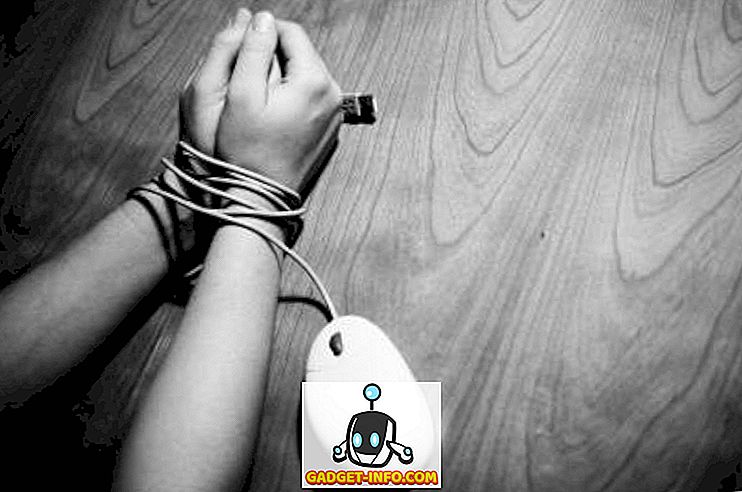



![Media społecznościowe - 5050 lat w 150 sekund [wideo]](https://gadget-info.com/img/social-media/580/5050-years-150-seconds.jpg)


